- Artikel Rekomendasi
3 Software Pengeditan Video Terbaik untuk Menambahkan Black Bar di Tahun 2023
Aug 22, 2024• Proven solutions
Black bars merujuk pada bar hitam layar lebar yang mungkin Anda perhatikan pada bagian atas dan bawah film atau klip video. Anda mungkin bertanya, apa tujuan dari black bar ini di video?
Pertanyaan bagus! Black bar digunakan untuk memberikan pengalaman menonton terbaik pada semua perangkat multimedia dengan rasio aspek yang berbeda. Menambahkan black bar ke video membuatnya lebih menarik dan memberikan nuansa sinematik kepada penonton. Presentasi video juga sama pentingnya dengan kontennya, itulah mengapa banyak orang lebih memilih untuk menambahkan black bar ke dalam video mereka saat mempostingnya di Facebook dan YouTube. Pada saat produksi film, orang-orang di industri ini menggunakan istilah Cinemascope untuk merujuk pada black baru ini.
Pengedit Video Terbaik untuk Menambahkan Black Bars
Software terbaik adalah software yang memiliki semua fitur untuk membuat film bioskop di dalamnya dan memungkinkan siapa pun menjadi seorang pembuat film. Antarmuka yang mudah digunakan dan alat-alat yang canggih adalah hal yang diperlukan oleh pengedit video semacam ini. Mereka seharusnya memungkinkan siapa pun yang tidak memiliki anggaran, pengalaman, atau peralatan canggih untuk membuat video yang menarik perhatian. Beberapa software yang kami pilih untuk Anda adalah Wondershare Filmora, VSDC, dan Adobe Premiere Pro.
1. Wondershare Filmora
Wondershare Filmora adalah salah satu aplikasi pengeditan video terbaik di pasar yang akan membantu Anda menambahkan black bar pada video Anda dengan bentuk judul. Saat black bar layar lebar telah dibuat, aplikasinya memungkinkan Anda untuk menerapkan filter sinematik yang luar biasa untuk proyek Anda. Mari kita lihat caranya:
Langkah ke-1: Buka Filmora, dan klik opsi File-Import Media, dan impor file sumber Anda ke perputakaan media.
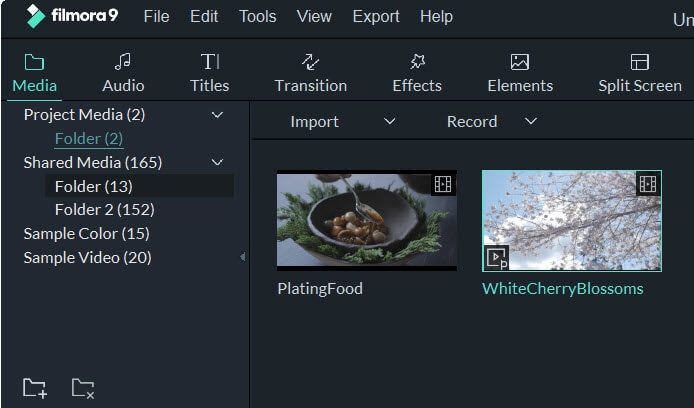
Langkah ke-2: Setelah Anda mengimpor file sumber ke perpustakaan media, Anda hanya perlu mengklik thumbnail video dan menyeret/melepaskannya ke timeline. Kemudian buka tab Judul, tambahkan judul apa pun yang ingin Anda tambahkan ke timeline, lalu klik kanan pada judul tersebut dan pilih Edit Advanced.
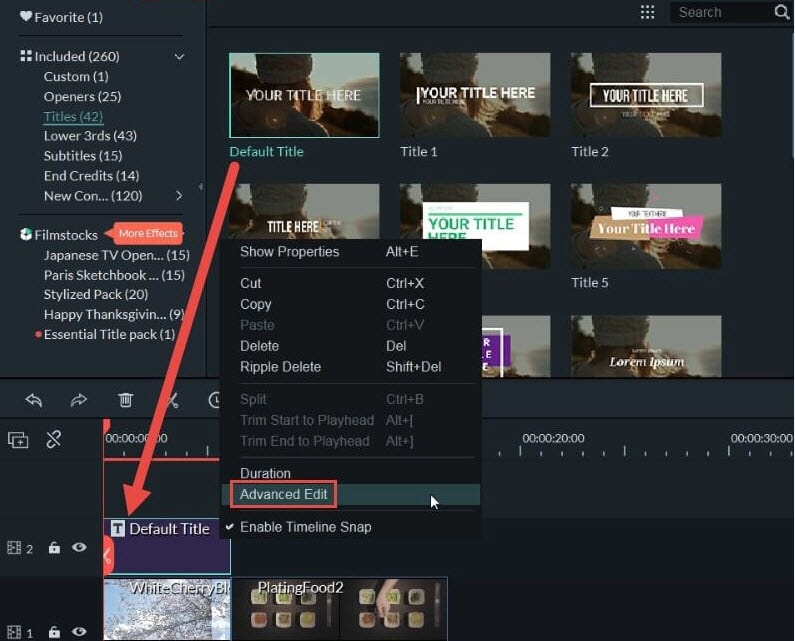
Langkah ke-3: Setelah Anda memilih Edit Advanced dari menu yang muncul, jendela baru akan menampilkan opsi untuk mengkustomisasi judulnya. Ingatlah bahwa tujuan kita adalah untuk menambahkan black bar ke video. Jadi, jika sampel teks apa pun tampil pada layar, Anda dapat mengklik teks tersebut dan menghapusnya. Dari bar bagian atas jendela pop-up ini, pilih ikon bentuk, dan pilih bentuk persegi panjang.
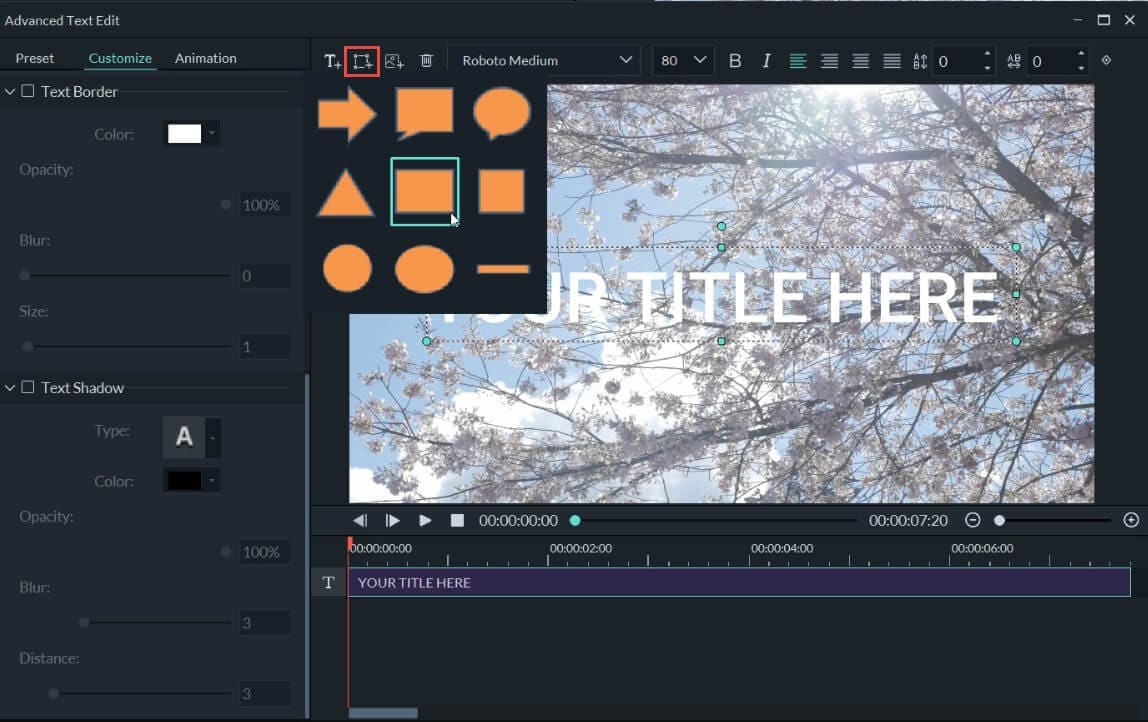
Langkah ke-4: Tambahkan dua bentuk persegi panjang pada bagian atas dan bawah dari video. Lalu Anda dapat mengubah ukurannya secara manual untuk menyesuaikan dengan panjang dan lebar frame video untuk memastikan kedua barnya sejajar.
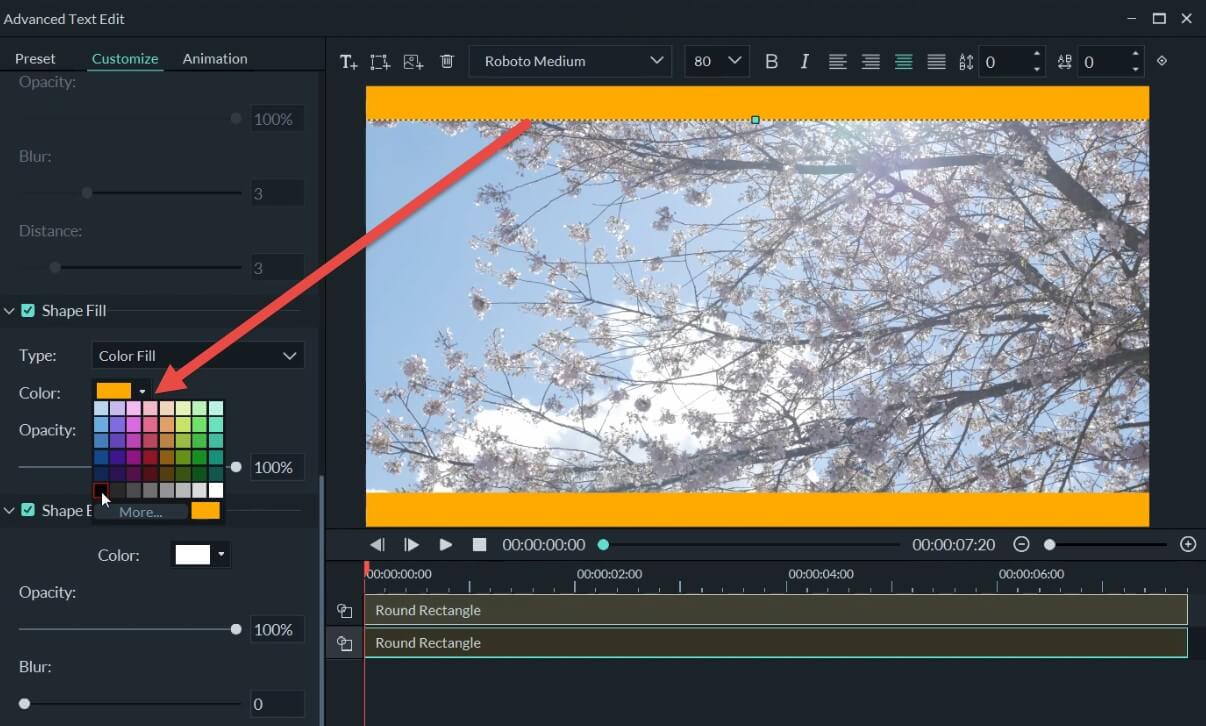
Langkah ke-5: Lalu gulir ke bawah ke opsi warna pada bagian kiri. Ganti warna kedua barnya menjadi hitam membuat black bar. Klik OK untuk menyimpan perubahannya.
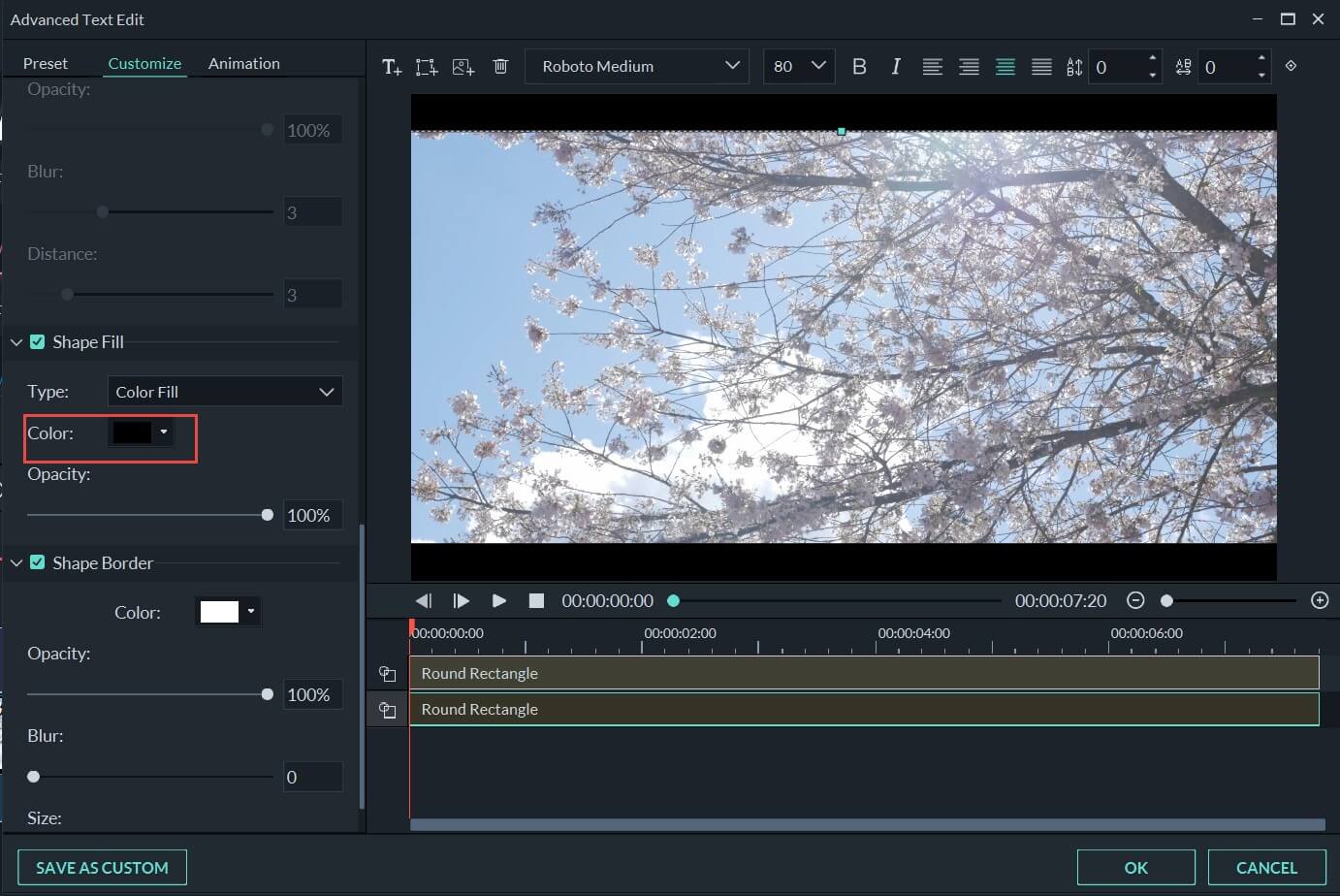
Langkah ke-6: Setelah selesai membuat black bar, Anda dapat menuju tab Efek-Filter, lalu terapkan filter yang Anda suka pada video Anda. Video Anda akan terlihat lebih sinematik.

Langkah ke-7: Terakhir klik Ekspor untuk menyimpan dan mengekspor video Anda. Filmora memberikan Anda akses kepada semua opsi format populer. Ini berarti Anda dapat mengonversi video Anda menjadi format apa pun yang Anda inginkan! Anda siap untuk melanjutkan.

2. VSDC Video Editor
VSDC adalah sebuah software pengeditan video tingkat profesional dan menawarkan teknik pengeditan non-linier. Software ini menyertakan berbagai fitur seperti masking, animasi, dan koreksi warna, yang meningkatkan hasil pengeditan seseorang ke tingkat berikutnya. Untuk menambahkan black bar di VSDC, Anda dapat mengikuti langkah-langkah berikut:

Sumber gambar: Situs Resmi VSDC
- Buka programnya dan impor video yang ingin kamu edit dengan mengetuk Tab Impor Konten dari layar awal.
- Dengan menggunakan menu di sisi kiri, tambahkan objek persegi panjang ke dalam adegannya
- Sekarang, gunakan tab Warna brush dari menu di bagian atas, pilih warna hitam dan warnai persegi panjang dengan brush tersebut
- Buka jendela Properti dan ketuk "Sesuaikan ukuran dengan yang dimiliki induknya" untuk melebarkan black bar hingga sesuai dengan lebar adegan video. Lalu sesuaikan tingginya sesuai keinginan Anda secara manual.
- Setelah Anda membuat satu black bar, klik kanan dan ketuk duplikat untuk membuat bar yang serupa.
- Seret dan letakkan black bar di bagian atas dan bawah adegan sesuai keinginan Anda.
3. Adobe Premiere Pro
Adobe Premiere Pro diluncurkan sebagai lanjutan dari Adobe Premiere pada tahun 2003. Adobe Premiere Pro adalah aplikasi pengeditan video berbasis timeline yang dikembangkan oleh Adobe Systems. Software ini banyak digunakan untuk mengedit video, televisi, video online, dan video komersial pada sistem operasi Windows dan Mac. Untuk menambahkan black bar pada Adobe Premiere Pro, ikuti langkah-langkah berikut:

Sumber Gambar: Adobe Premiere Pro Easy Tutorial
- Buka aplikasi Adobe Premiere Pro
- Impor video yang perlu diedit ke proyek (Coba buat timeline dengan resolusi HD 1920 x 1080)
- Seret videonya dan lepaskan pada sequence timeline.
- Sekarang layer penyesuaian perlu dibuat dan dilepaskan di atas area footage
- Cari opsi Crop dari tab Efek Seret dan lepaskan efeknya pada layer penyesuaian.
- Sekarang buka panel kontrol dan pilih 13% di bagian atas dan juga bawah.
Black bar akan diterapkan pada keseluruhan video proyek Anda.
Pilih software yang Anda inginkan dan berkreasilah
Kami telah membuat daftar beberapa software pengeditan video terbaik yang tersedia di pasaran. Masing-masing dari software tersebut memiliki kelebihan dan fitur khususnya sendiri, dan Anda dapat menggunakannya untuk menambahkan black bar pada video Anda dan menciptakan keajaiban Anda sendiri! Beri tahu kami pendapat dari pengalaman Anda dengan menuliskan komentar di bawah.
Tutorial berikut ini akan memperlihatkan cara untuk melakukan split file MOV dalam beberapa klik.
by Liza Brown Aug 21, 2024 20:11 PM
Dengan antarmuka yang ramah, dukungan terhadap format file besar dan 427 efek transisi, aplikasi ProShow menerima peringkat yang cukup tinggi, tetapi...
by Liza Brown Aug 21, 2024 20:10 PM
Rekomendasi Cara Mudah untuk Mengubah Thumbnail Dailymotion Anda
by Liza Brown Aug 21, 2024 20:10 PM


